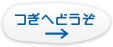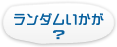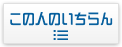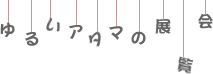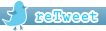naniSL.net直営ブログ(転居してきました。これ粗品です。)
[NO:264] 「丸い頭を角刈りにする!?」 - Wings3Dテクニック編その1
Authour : naniSL
-
ご存知の方にはお馴染みですが、Wings3Dでスカルプを作ろうと思ったら、まずは丸い形から捏ねていかなければなりません。
でも、あえて角張った形を作りたいときってありますよね?
「だったら、真っ当に四角いプリム使えばいいのでは?」とお思いのそこの御仁!
ごもっとも、ごもっとも。・・・が、土地に置くプリムはなるべく押さえたいもの。
プリムの組み合わせで作りたいのは、「マウンテンマウンテンなんだけれども・・・、あと2プリムしかなくて・・・」
そんな時に、スカルプが使えたら・・・
というわけで、最初に紹介するテクニックは、Wings3Dで簡単に四角い形状を作り出す方法です。
一旦四角い形の作り方さえ思えてしまえば、あとは階段だろうと雛壇だろうとオチャノコサイサイ、ですよねw
では早速、いつもの通り、16*15でスフィアの出現させます。
次に四角な訳ですから、16を4で割って・・・、説明するまでもないですね。
横に4面分、縦はお好きにどうぞです。(ここではわかりやすく縦も4面選択しています。)
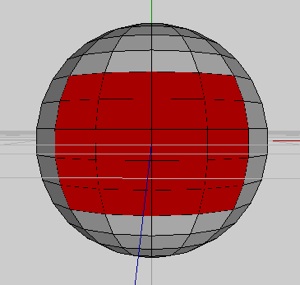
次に右クリックで、「.Flatten.」をえらんで
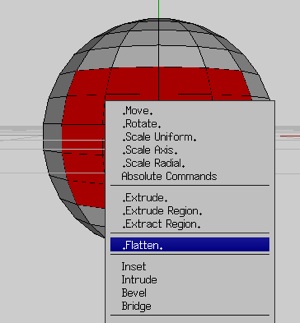
平面にしたい面と垂直に交わる軸を選びます。(例では、X軸と平行な面を選択しているので、Z軸を選択)
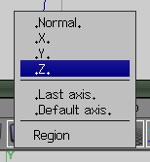
すると、ほら、平らになった。
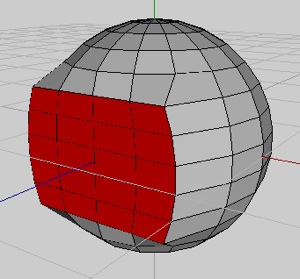
あとは同等に、別の面も同じことを繰り返してください。
で、最後に、上と下のドーム上に残った部分をそれぞれ平らにして
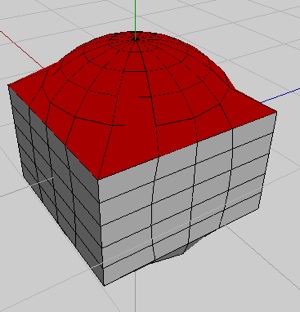
はい、四角い形の出来上がり。
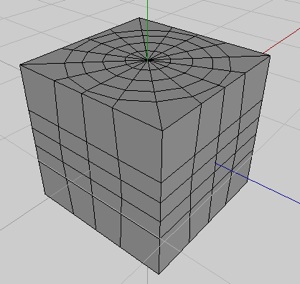
Wings3Dで出力したスカルプテクスチャは、ロスレスでUPすれば、角がびしっと立ちますので、こういった角がびしっとしているやつも結構作りやすくて便利なんじゃないかと思います。
まあ、カメラが離れるとボヨボヨボヨってなったちゃうので、それは・・・うまく誤摩化してくださいw
という訳で、
「あなたのSL生活を応援するnaniSL.net」がお送りしました〜!!!
 [senkage]
あ、よく見たら縦は5列になってる!
[senkage]
あ、よく見たら縦は5列になってる!
 [CROSS Kline]
うーむ。なんだが難しくてよくわからないが、senkageさんって偉いなぁとおもったしだいです。
[CROSS Kline]
うーむ。なんだが難しくてよくわからないが、senkageさんって偉いなぁとおもったしだいです。
 [senkage]
>crossさん
[senkage]
>crossさん
いやいや、凄くないので恐縮ですw
Wings3Dの使い手さんからみたら
「なにを偉そうに」
的テクニックじゃないかとw
・・・でも「Wings3Dの使い手」って、なんだろうw [よねまる]
ああああああ〜!っ!
[よねまる]
ああああああ〜!っ!
一生懸命 見かけで四角形を作っていました。・゚・(ノД`)・゚・。
こんな大技があったなんて。
ありがとうございます〜ウワァァァンヽ(`Д´)ノ
(なぜ泣くw)
いや、でもこれは凄いですw
早速やってベース保存しとこ♪(>Д<)ゝ